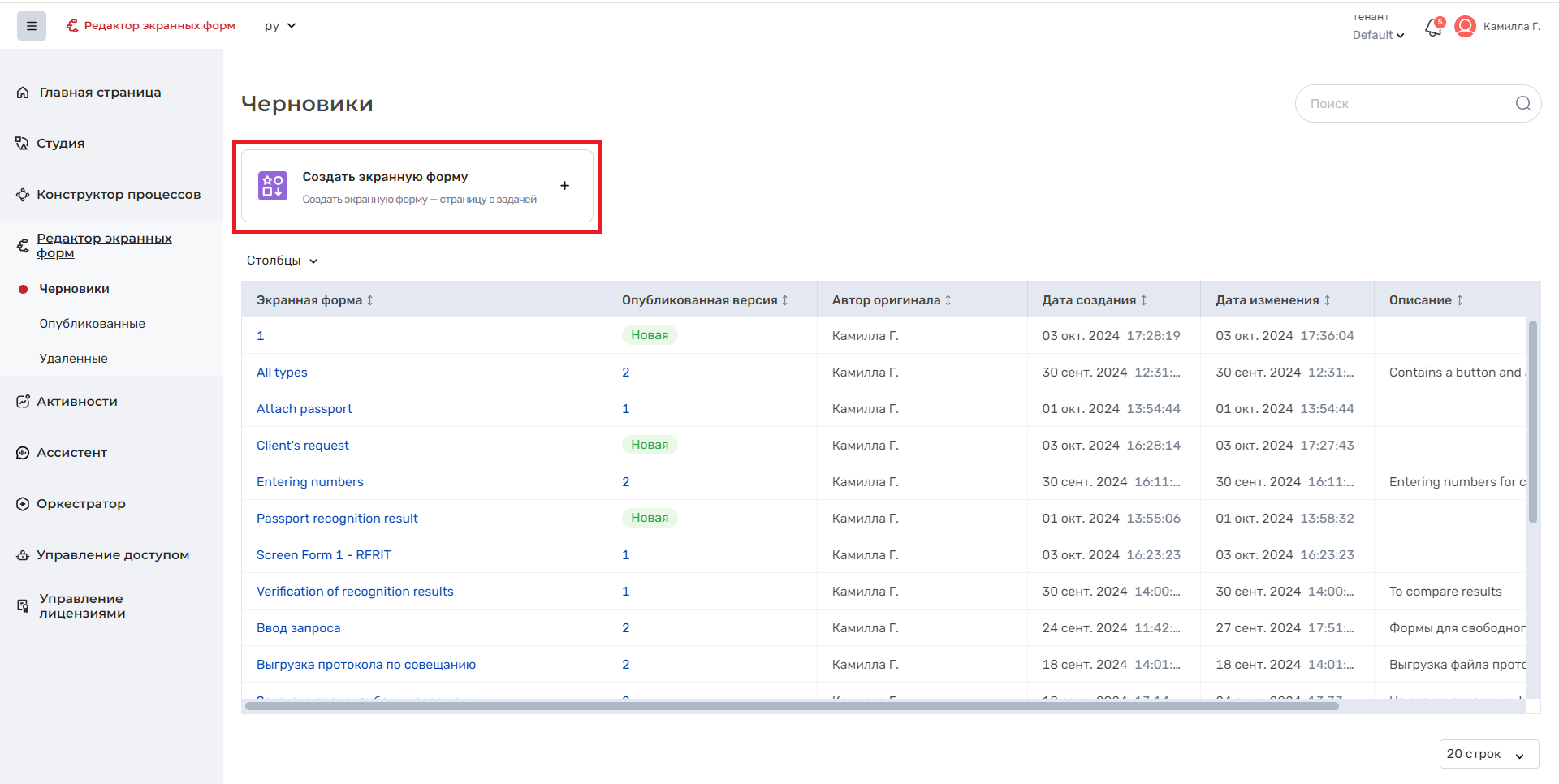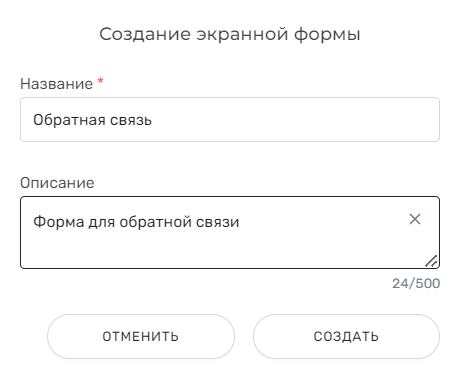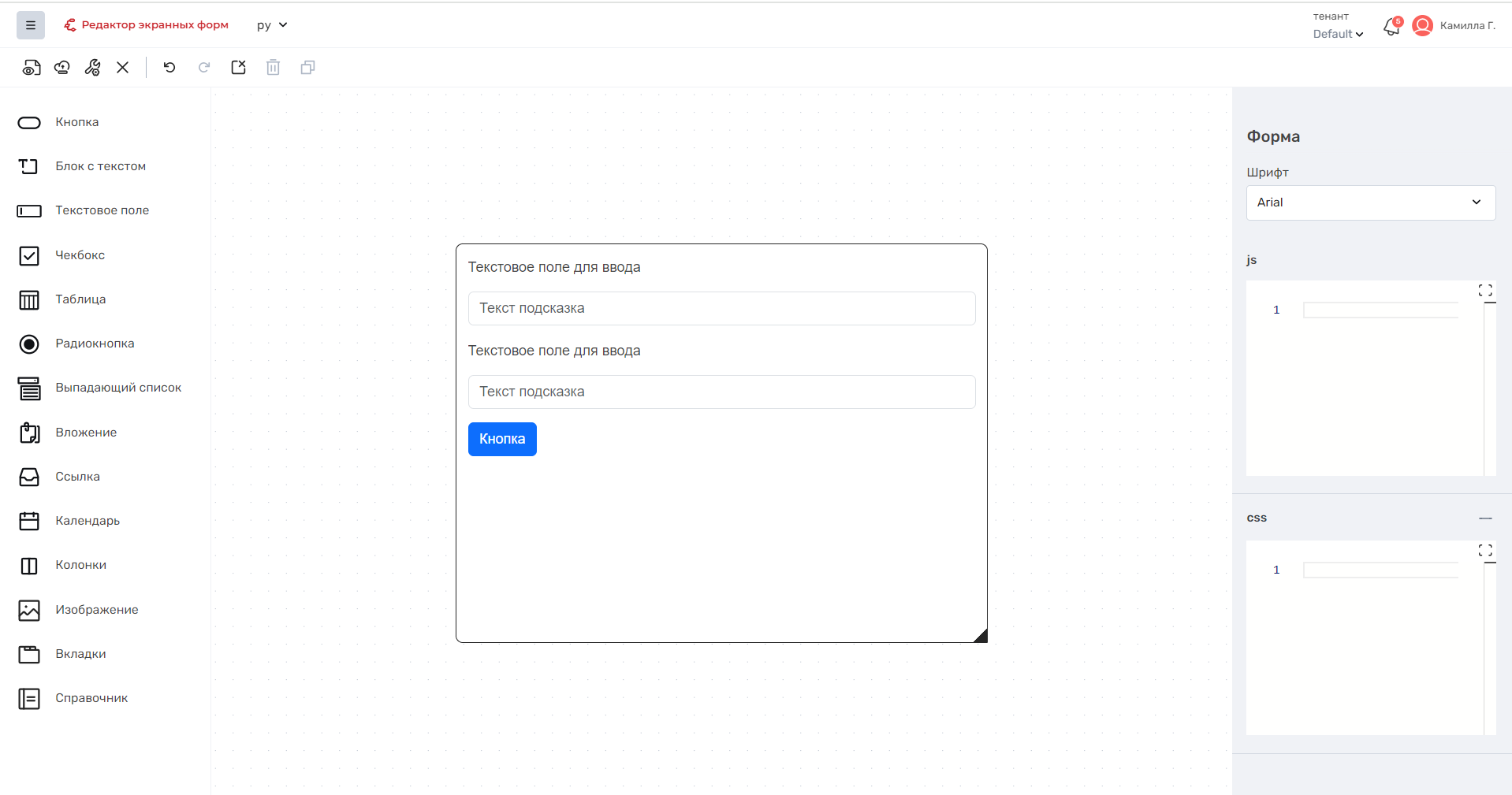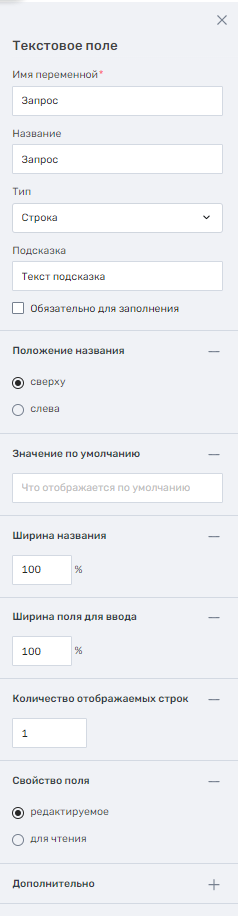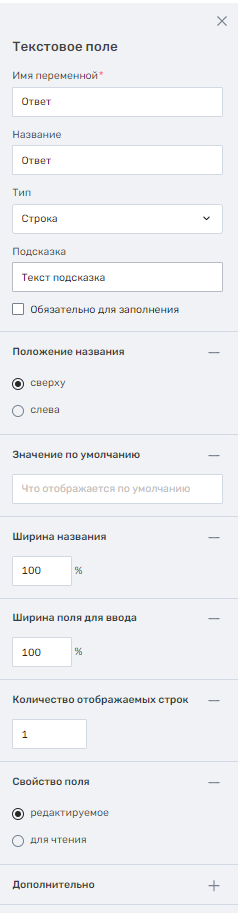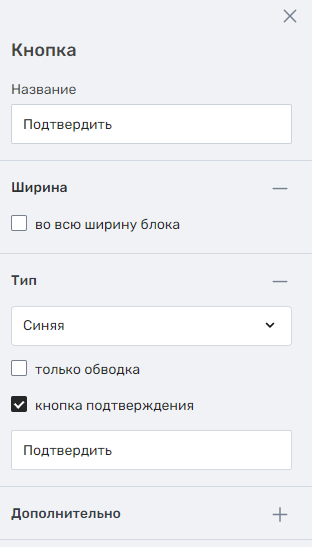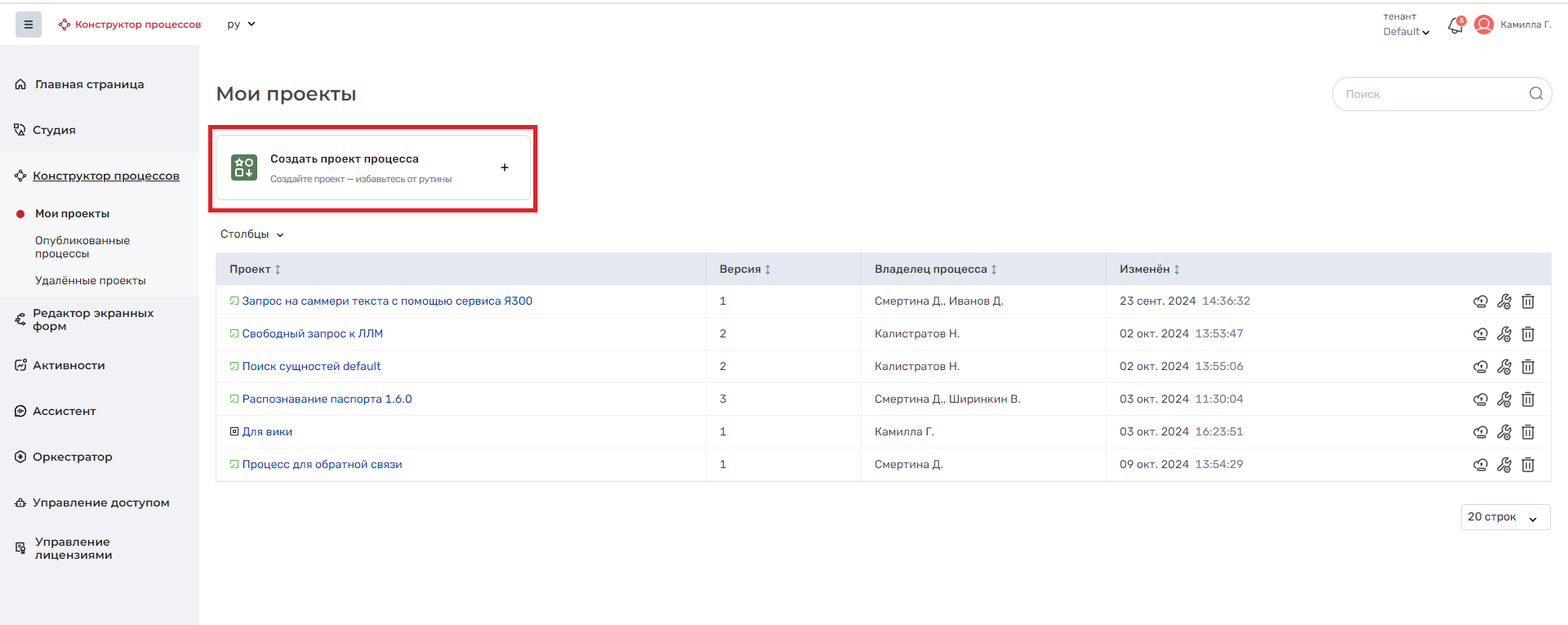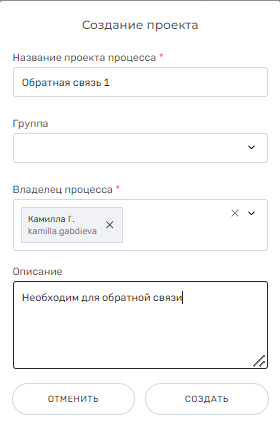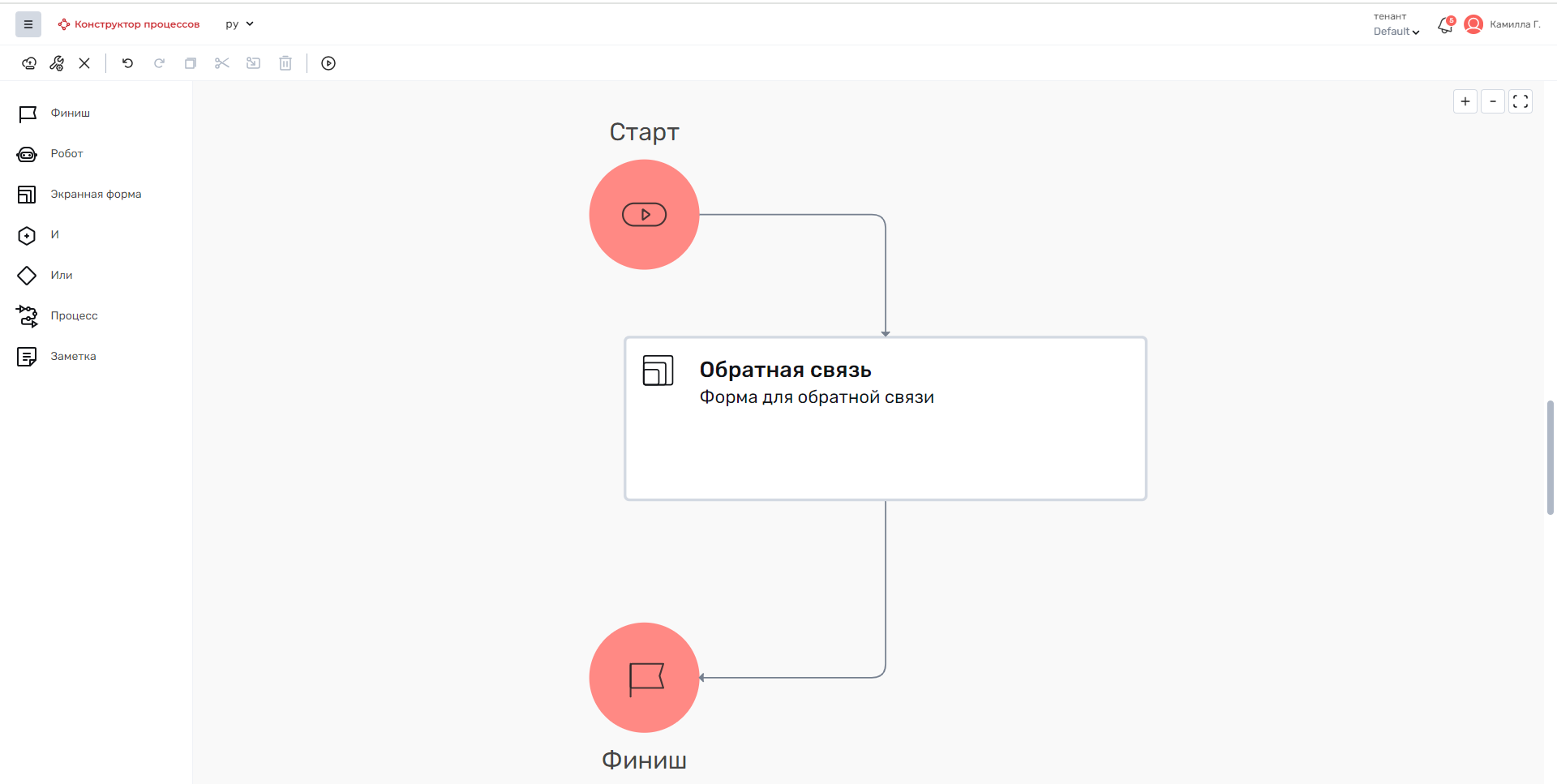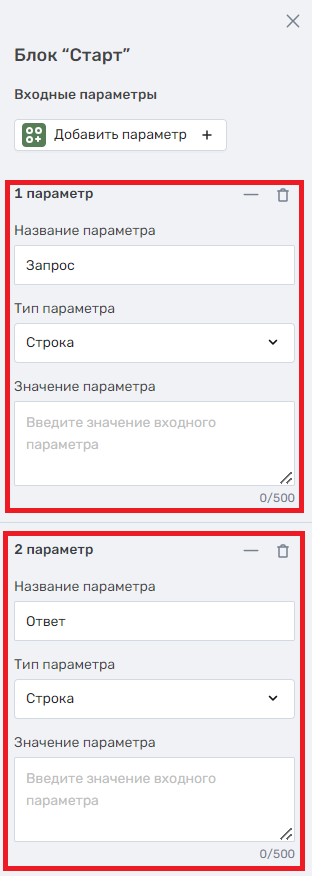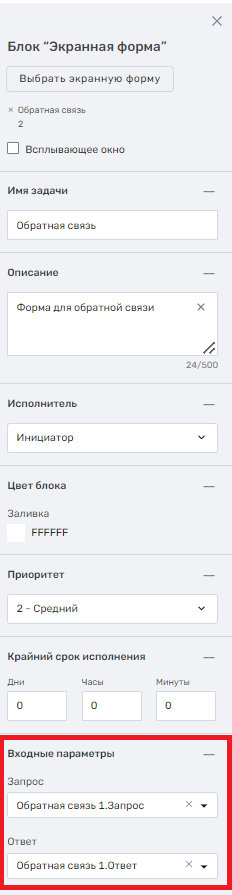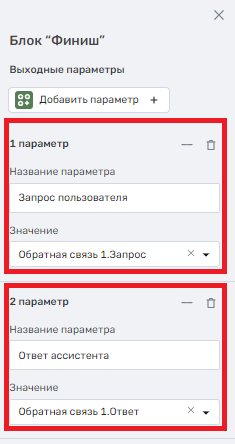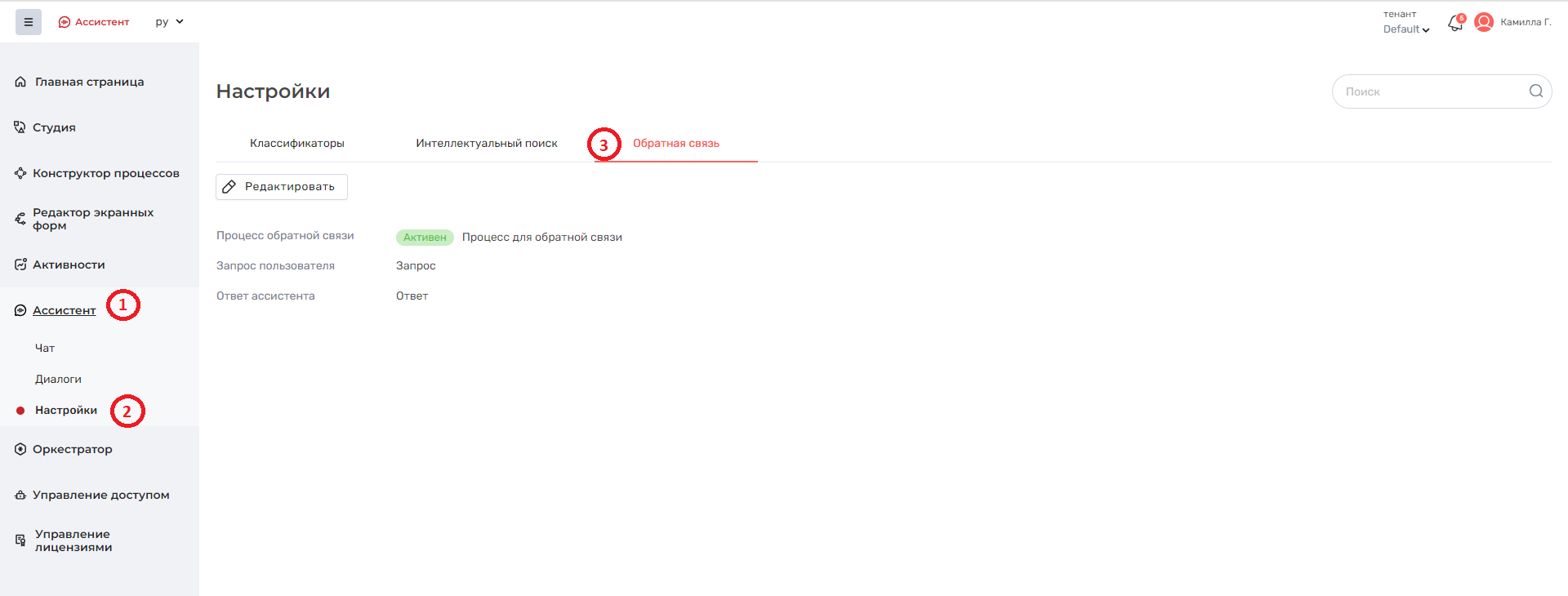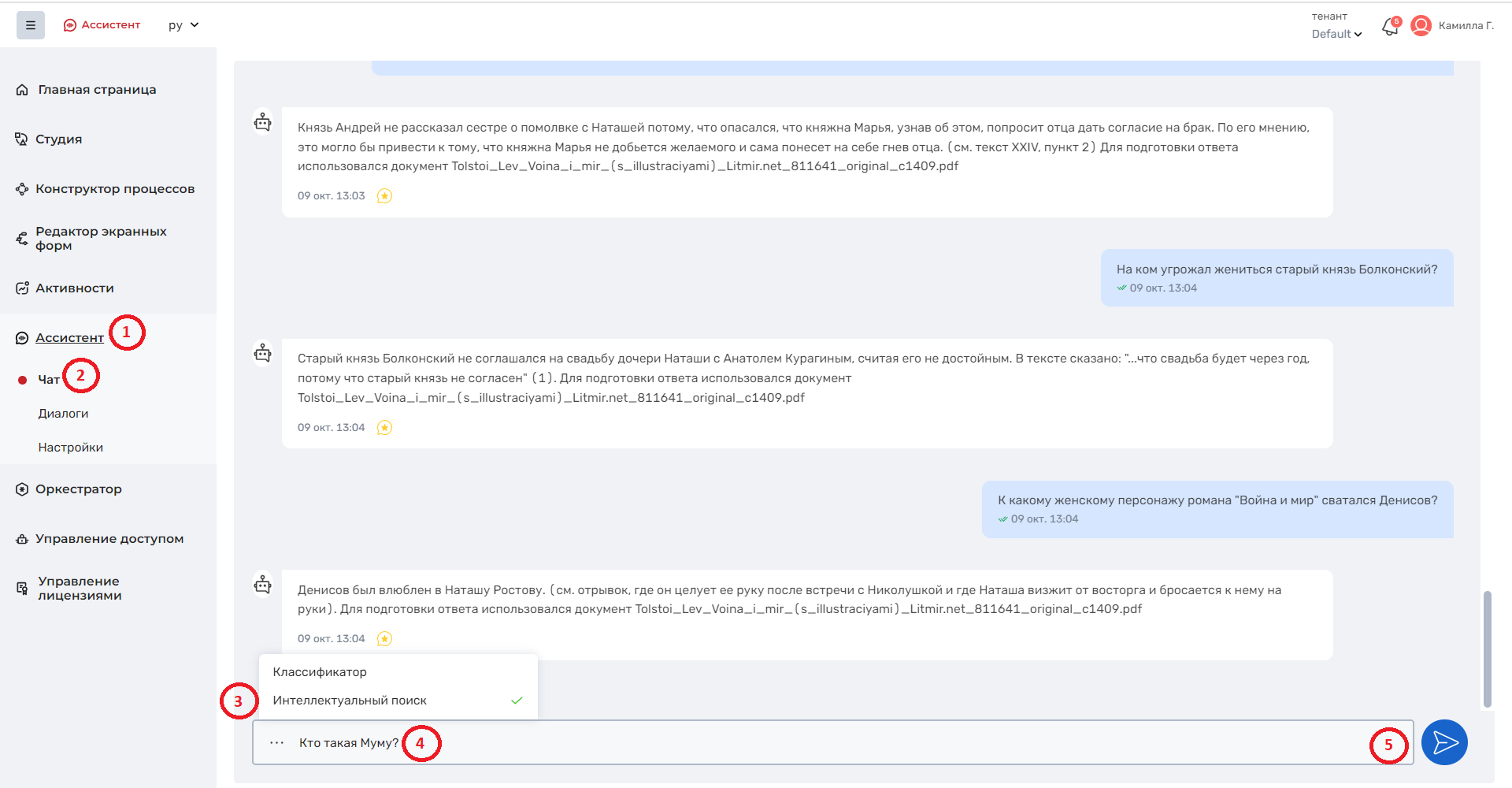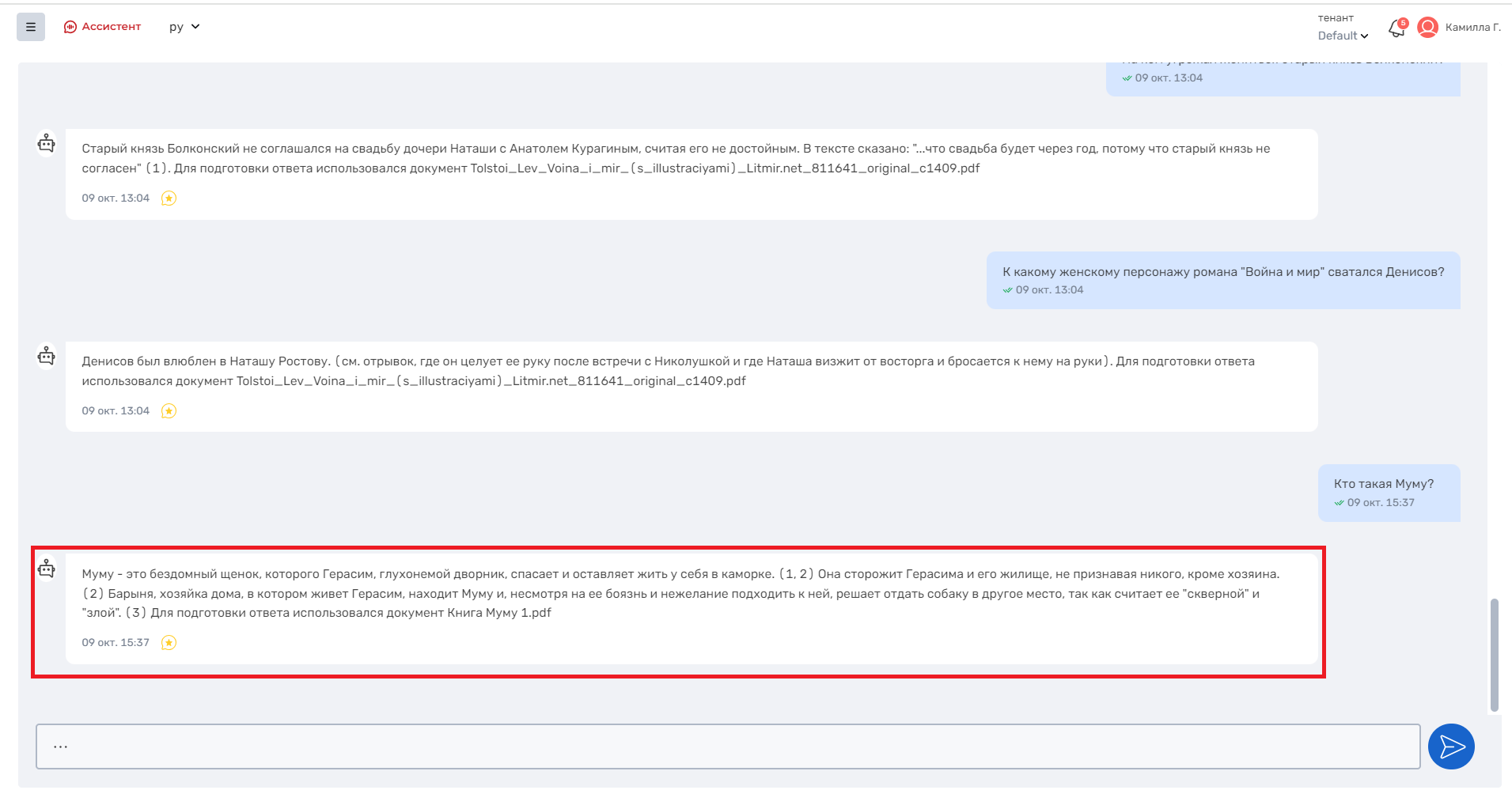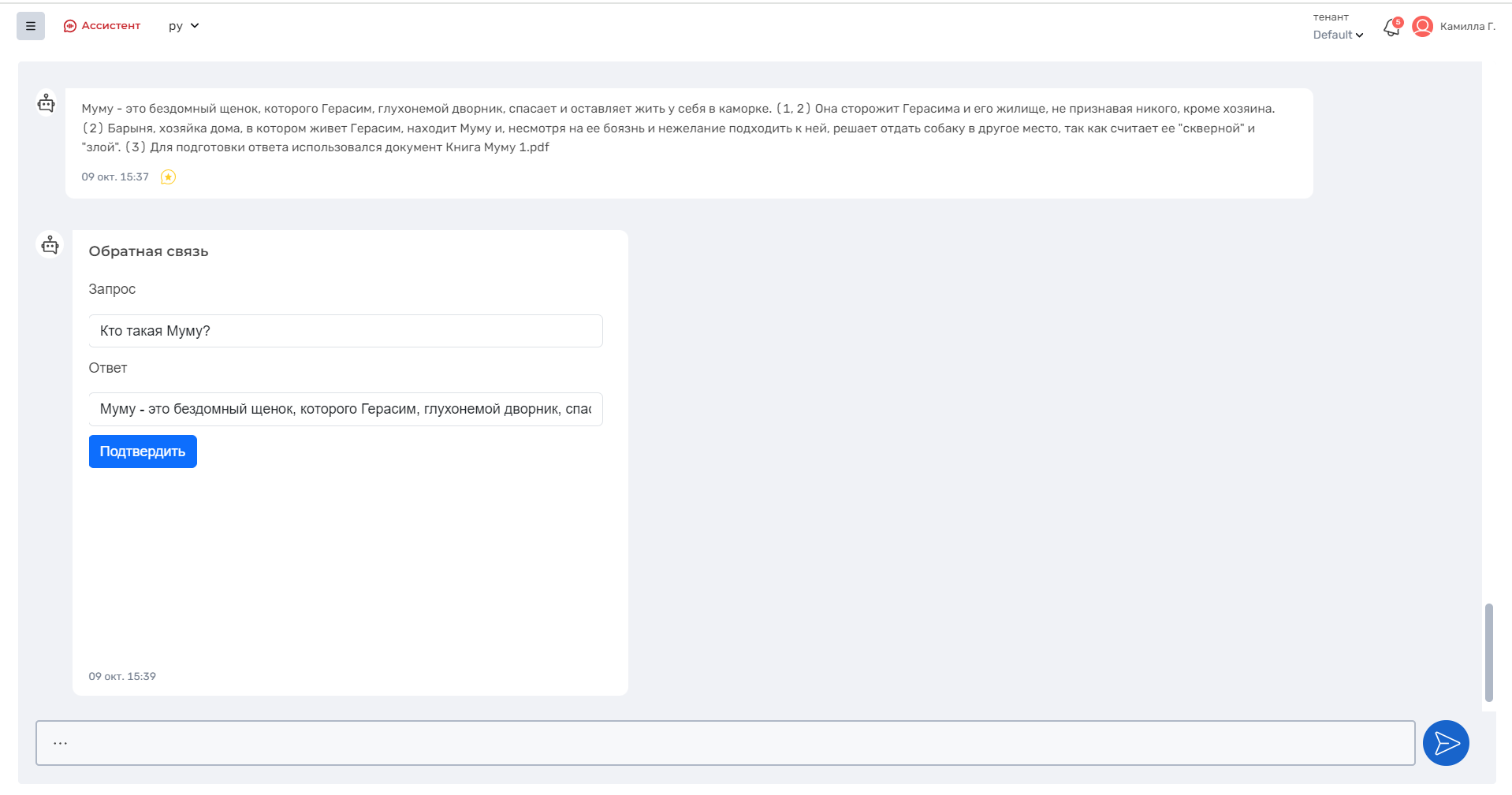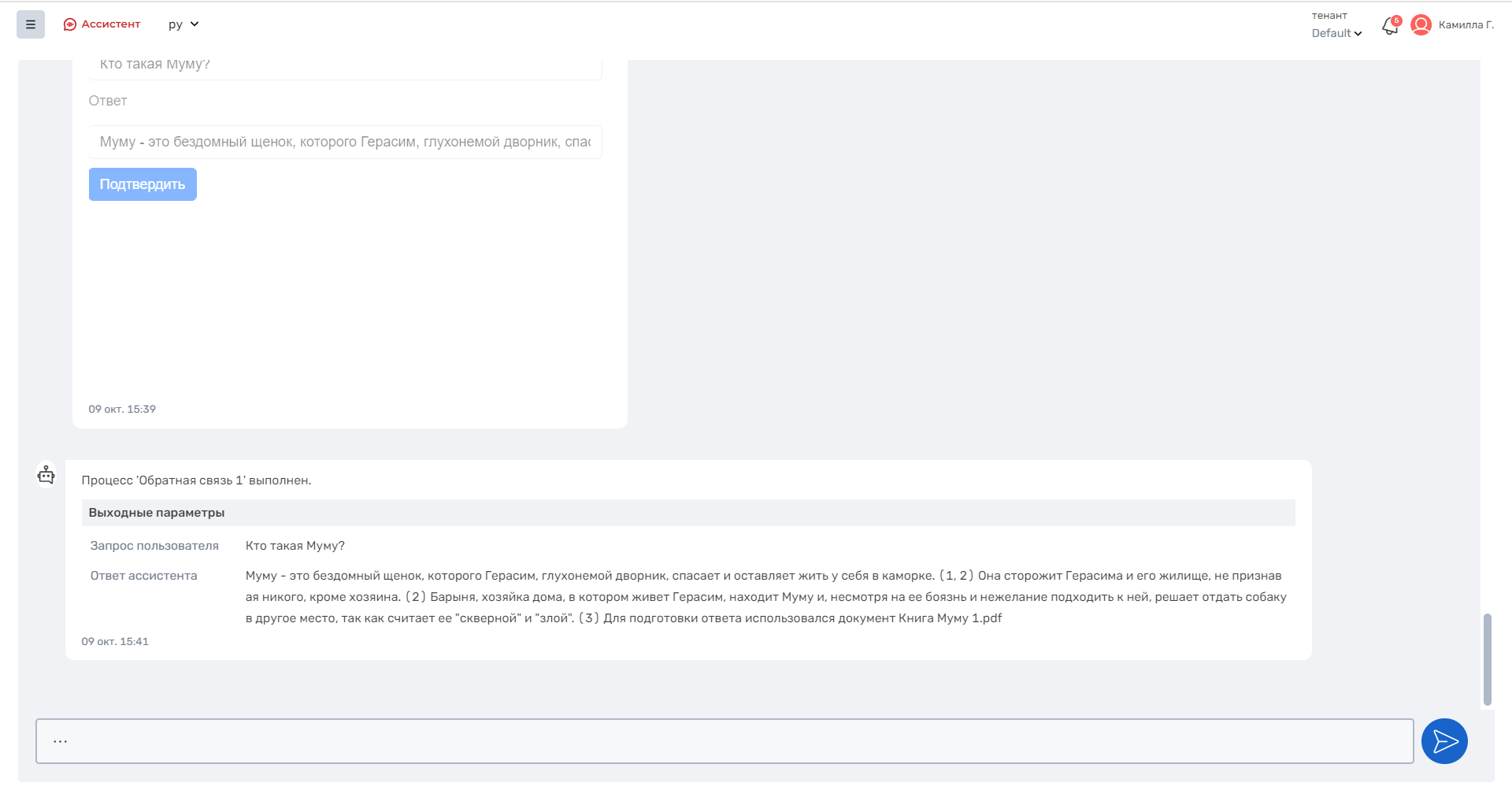История страницы
...
- Авторизоваться в ROBIN Process 2.0.
- Войти в раздел "Главная страница".
- Выбрать раздел "Ассистент".
- Выбрать подраздел "Настройки".
- Выбрать вкладку "Обратная связь".
- Нажать кнопку "Редактировать", при этом страница переходит в режим редактирования.
- Выбрать опубликованный процесс в поле "Процесс обратной связи" и входные параметры для поля "Запрос пользователя".
- Если Пользователь нажимает кнопку "Сохранить", то система проверяет заполненность обязательных полей и существование выбранного процесса.
- Внесенные изменения сохраняются, пользователь остается во вкладке "Обратная связь" в режиме чтения, сценарий на этом завершается.
- Если к процессу нет доступа, то поля "Процесс обратной связи", "Запрос пользователя", "Ответ ассистента" очищаются и выбранный процесс не доступен для использования.
- Если Пользователь нажимает кнопку "Отменить", внесенные изменения не сохраняются, пользователь остается во вкладке "Обратная связь" в режиме чтения.
Работа с экранной формой
Необходимо создать процесс, имеющий на входе два параметра с типом "Строка" в блоке "Старт" и создать экранную форму с двумя элементами "Текстовое поле".
- Пользователь заходит в "Редактор экранных форм".
- Создает новую экранную форму.
- Заполняет поля в модальном окне.
- Нажимает кнопку "Создать".
- На поле переносит два элемента "Текстовое поле" и элемент "Кнопка".
- Заполняет параметры для первого элемента "Текстовое поле".
- Заполняет параметры для второго элемента "Текстовое поле".
- Заполняет параметры элемента "Кнопка".
- Публикует созданную экранную форму.
Работа с проектом
- Пользователь заходит в "Конструктор процессов", затем в "Мои проекты" и нажимает на "Создать проект процесса".
- Заполняет поля в модальном окне создания проекта процесса.
- Нажимает кнопку "Создать".
- Переносит блок "Экранная форма" и блок "Финиш" на рабочее поле. Выбирает созданную экранную форму и соединяет между собой элементы.
- Заполняет параметры:
- Для блока "Старт" добавляет два входных параметра "Запрос" и "Ответ" с типом строка.
- Для блока "Экранная форма" заполняет входные параметры "Запрос" и "Ответ" соответственно с блоком "Старт".
- Для блока "Финиш" добавляет два выходных параметра "Запрос пользователя" и "Ответ ассистента" и заполняет их значения.
- Для блока "Старт" добавляет два входных параметра "Запрос" и "Ответ" с типом строка.
- Публикует проект процесса.
Работа с обратной связью в режиме интеллектуального поиска
- Пользователь в модуле "Ассистент" заходит в "Настройки" и нажимает на вкладку "Обратная связь".
- Нажимает на кнопку "Редактировать".
- В форме редактирования:
...
5. Нажимает "Сохранить".
Запуск обратной связи
- Пользователь в модуле "Ассистент" заходит в "Чат".
- Выбирает тип запроса "Интеллектуальный поиск".
- Вводит запрос и нажимает кнопку отправить .
- Пользователь получает ответ.
- Пользователь нажимает кнопку "Запустить обратную связь".
- По нажатию кнопки "Подтвердить" появляется сообщение о том, что "Процесс [Наименование процесса] выполнен" и результат данного процесса.
- Отображается уведомление в виде всплывающего окна с зеленым фоном "Данные успешно отправлены".
- На странице "Диалоги" фиксируется информация по запросу.
Обзор
Инструменты контента